資訊專欄INFORMATION COLUMN

摘要:總結一下日常開發中常用的命令忘記命令怎么使用了可以使用指令來,例如基礎使用進入目錄命令例子進入到目錄查看自己所在路徑例子我們在下執行命令我想看看這個文件的內容直接查看文件內容命令分段查看文件內容命令敲回車或者空格,可以繼
忘記命令怎么使用了可以使用man指令來,例如 man ps ;man grep;
# 例子cd /home/user 進入到home/user目錄
# 例子 我們在/home/user下執行pwd命令pwd

# cat命令
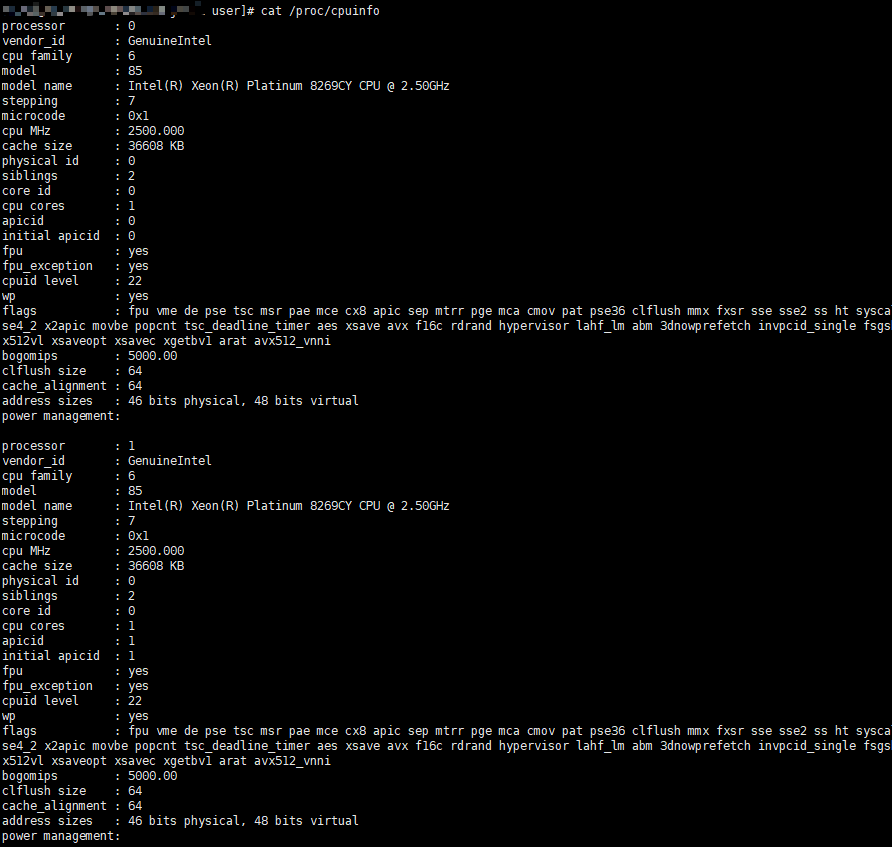
# more命令

敲回車或者空格,可以繼續查看往下的內容,按q可以直接退出

# tail命令,默認打印末尾10行
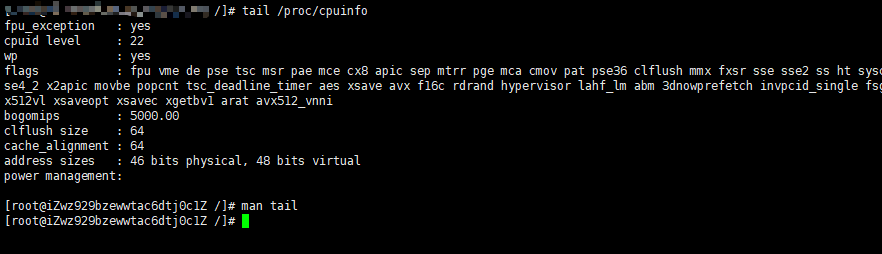
打印末尾指定行數,加上參數-n(假設打印20行)
# tail -n 20 /proc/cpuinfo
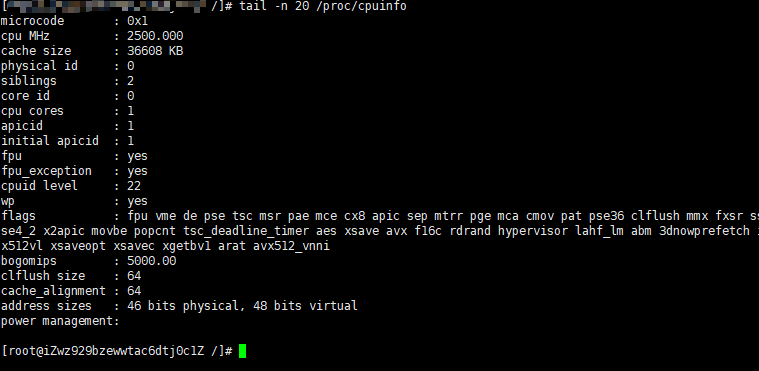
追加打印,加上參數-f(相當于一直”觀察著“日志,當有新的內容寫入到文件里面,就會打印出來,例如打debug日志等)
# tail -f /debug.log# 使用ctrl+c的方式退出
更多的參數,請查閱man tail
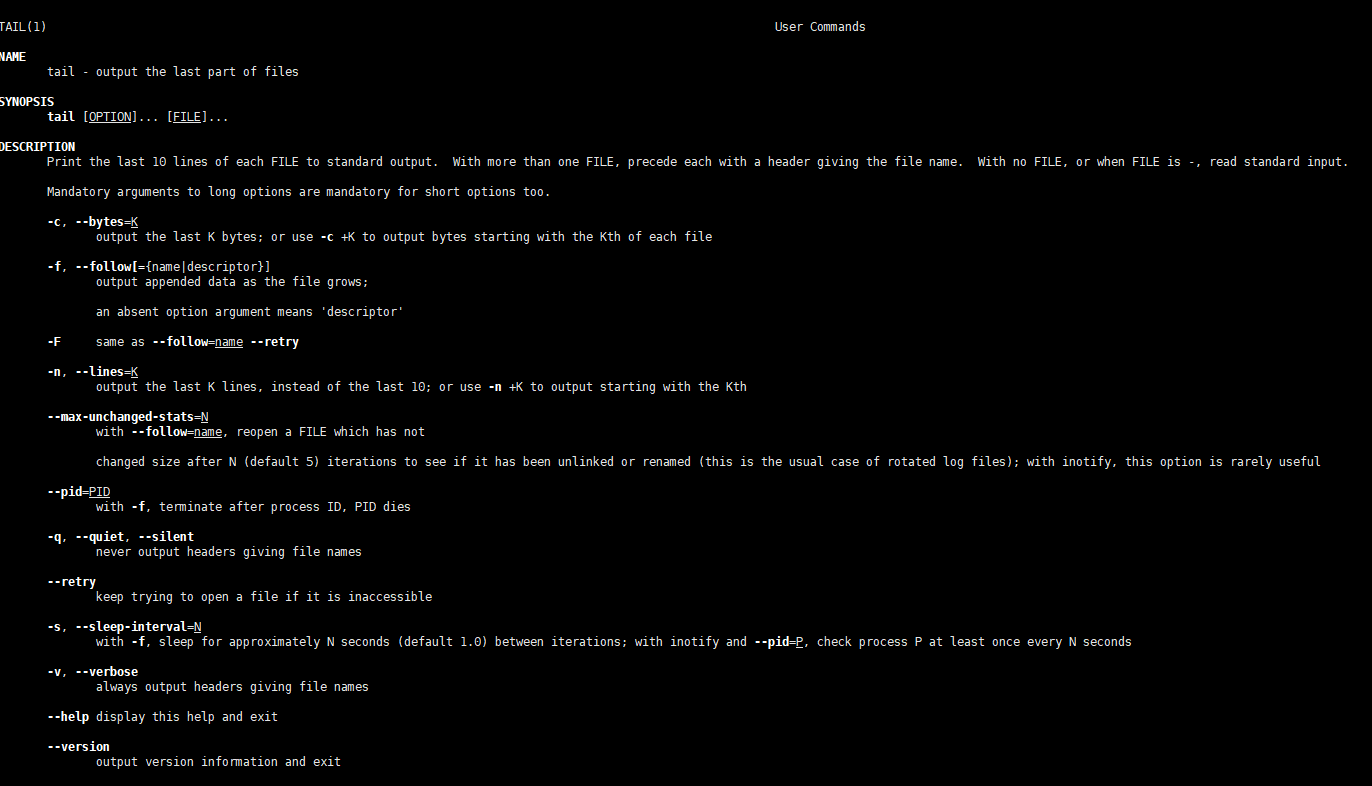
# head命令,默認打印文件頭前10行# 例如 head /proc/cpuinfo

打印指定行數,同樣是使用-n參數
# head -n 20 /proc/cpuinfo
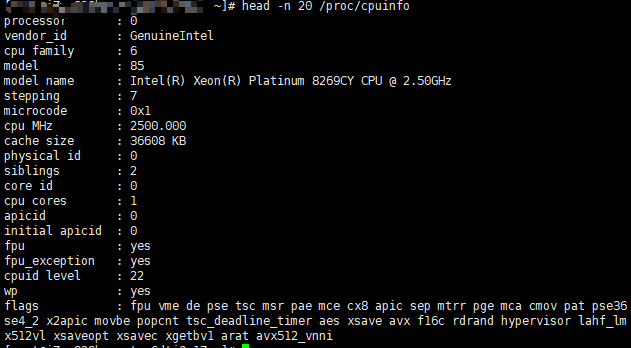
# ps -ef 或者 ps aux# ps -ef 代表使用標準形式打印所有的進程信息# ps -aux 代表使用BSD形式打印所有的進程信息
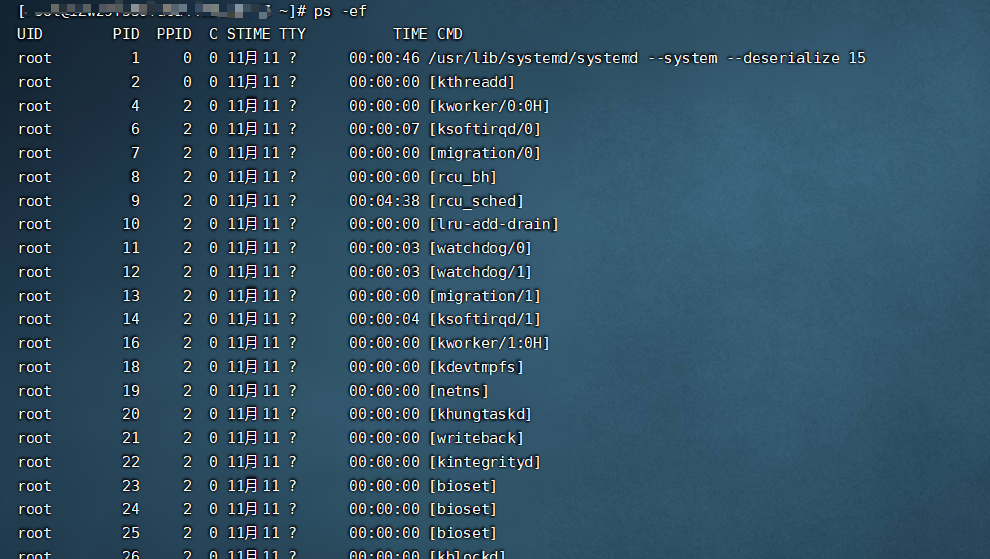
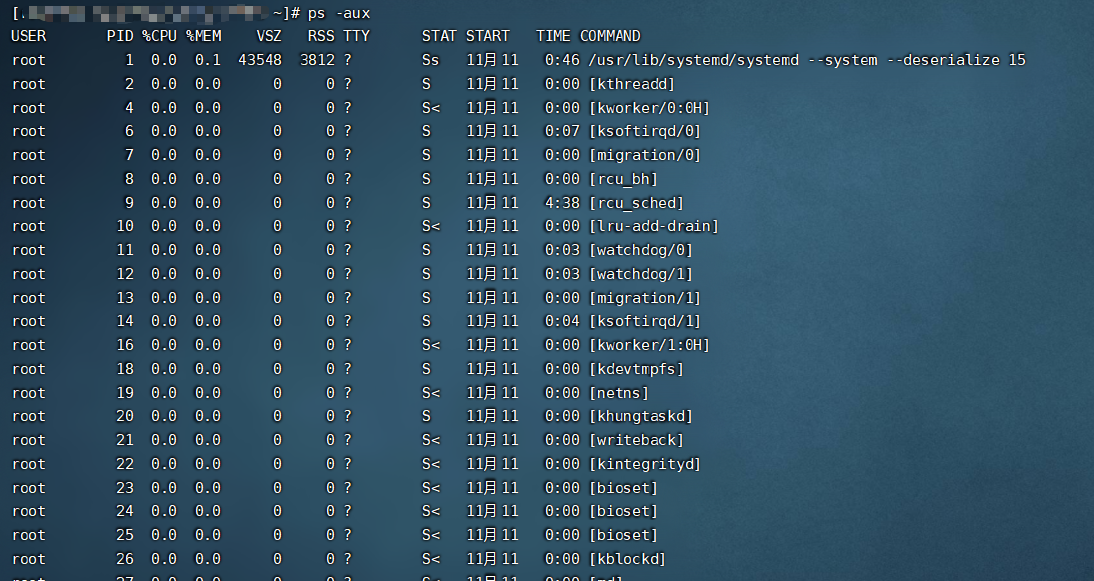
配合 grep 做篩選,我的環境上面有docker,那我只想得到docker的進程信息
# ps -ef | grep docker

# ls

加上參數a,把所有的內容都顯示出來,包括隱藏的
# 假設我創建一個文件,以.開頭,此時通過ls是看不到的,因為.開頭的文件是隱藏文件# touch .yincang

# ls -a# 把隱藏的文件也給顯示出來了

首先我們先進入到/home/amg目錄下
在該目錄下創建dir1、dir2、dir3 三個文件夾,其中dir1多帶帶創建,dir2、dir3組合創建
# mkdir dir1# mkdir dir2 dir3
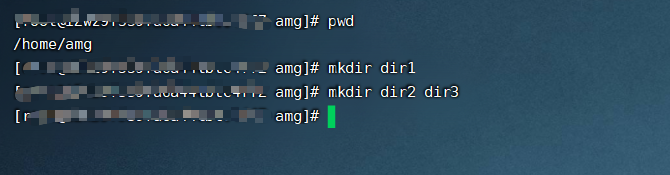
加上-p參數,遞歸創建,意思就是,創建的父級文件夾不存在就會先把父級文件夾創建出來,再創建子文件夾
# mkdir -p dir4/subdir1

我們回到/home/amg目錄下
現在把剛剛創建的dir1、dir2、dir3文件夾刪除,這里演示兩種方法
使用rmdir
# rmdir dir1

用rm -rf
# rm -rf dir2 dir3

現在dir4這個文件夾里面是有內容的,????思考一下,我們使用就使用rmdir能否刪除掉,使用rm -rf呢?
# rmdir dir4

好吧,我可以提前告訴你 rm -rf是肯定可以的,因為rm本來就是移除文件或者文件夾的
如果我要使用 rmdir命令刪除不為空的文件夾怎么辦?
其實也是加上一個參數 -p,其實這里是先刪除dir4里面的subdir1,subdir1為空,可以刪除成功,而把subdir1刪除了之后,dir4自然也為空,那么順帶就把dir4也給刪除了
# rmdir -p dir4/subdir1/

touch命令
本質上touch命令并不是為了創建文件所用的,如果使用man指令去查看,會發現它的概述是change file timestamps,改變文件更新時間,如果文件沒有創建出來,我們是可以使用touch的形式創建的,而再次touch這個文件名,會更改他的更新時間
# touch 文件名# 例如 touch file1

vi/vim
使用vi/vim就是編輯一個文件,然后使用wq組合保存,如果編輯的文件是不存在的,就相當于是創建了

# top
實時查看Linux里面的進程信息, 對這些參數做一個簡單的解釋
首先第一行從左到右依次是
第二行是任務(進程)運行狀態,從我測試的云服務器上看,一共有102個任務
第三行是CPU使用情況(每秒鐘),從左到右依次是
接下來兩行是內存使用情況信息(第四行的物理內存,第五行是虛擬交換內存)
接下來就是實時進程信息,第一行相當于是標題頭,其描述作用,我們也來看看各個標簽的意思
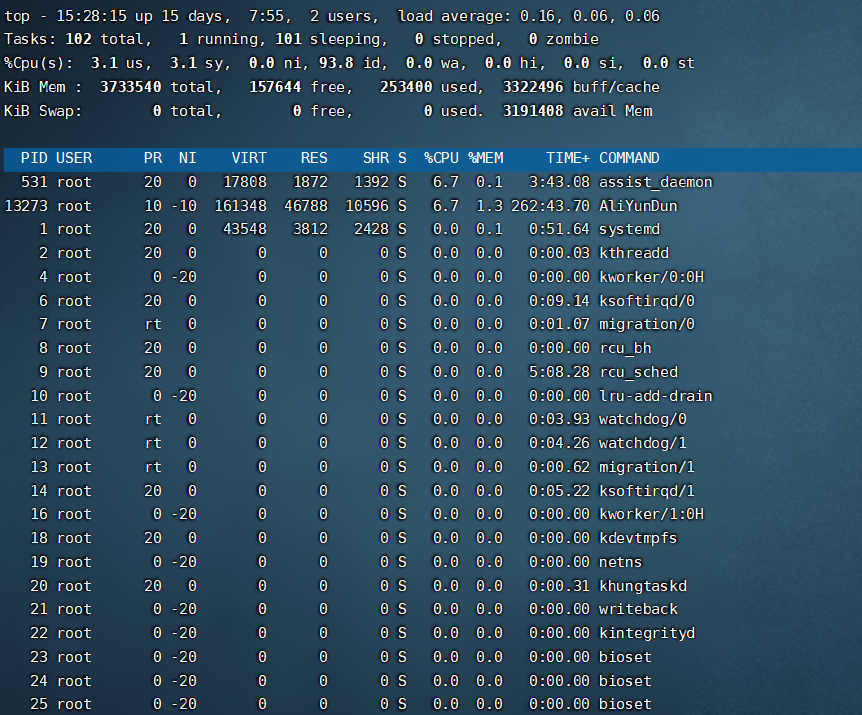
按照cpu使用百分比降序展示進程信息
# top模式下,同時按shirt + p
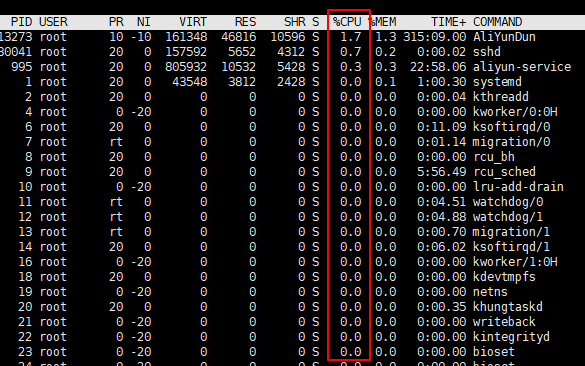
按照內存使用率降序展示進程信息
# top模式下,同時按shirt + m
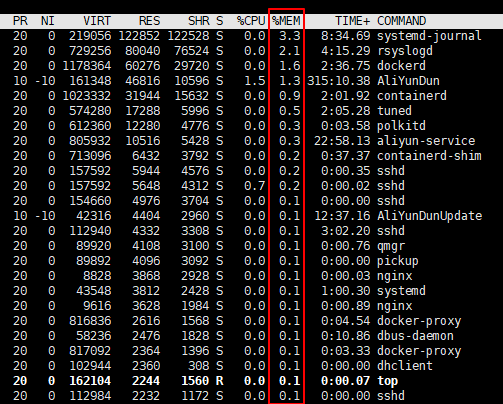
默認是三秒刷新一次進程信息,也可以手動設置刷新時間
# top模式下,按d,即可看到如下紅框,填寫你想要刷新的頻率即可,假設我想10秒刷新一次信息
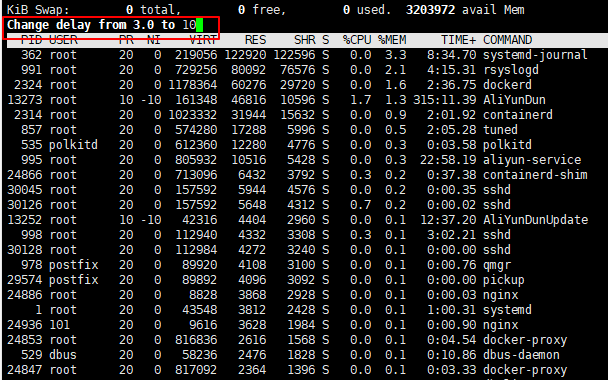
可以使用ll指令,ll就是ls -l指令的縮寫,紅框處顯示的就是文件的實際大小,單位為字節
# ll
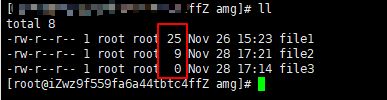
也可以使用du指令,但是需要注意,du查看的不是文件的大小,而是顯示所有文件所占用的【塊】的大小,而Linux默認的系統分區的block size 最少為4k,所以即使文件只有1個字節,但是也會占用4k的塊大小
# du -h *# 列出當前目錄下每個文件的占用的塊大小,其中h參數代表的用人類更加容易看懂的方式打印,單位為k,m,g
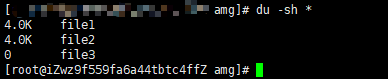
locate指令需要安裝,一共就兩步
使用起來也很方便
# locate xxx# /xxx你要查找的文件

find指令則不需要安裝,使用起來也很簡單,配合grep指令使用
# find / | grep xxx

有的時候需要統計文本里面有多少行,可以借助wc指令完成
# wc -l xxx# 其中xxx就是參看的文件,例如 wc -l /proc/cpuinfo

也可以使用cat命令,加上-n參數
# cat -n xxx# -n代表輸出內容的時候帶上行號,這不過這種方式就會把內容給打印出來

上述的都是些簡單的操作,不過使用頻率相對是比較高的,遇到不會用的就man一下或者--help參看幫助,配合著網上的教程,還是還容易上手的;下面以一個例子來展示一下,指令組合使用的威力
awk {print $1} /var/log/nginx/access.log | sort | uniq -c | sort -nr -k1 | head -n 10本質上也是多個命令組合在一起使用,達成這個效果,我們來分析一下
awk指令,這個就牛逼了,是一個強大的文本分析工具,網上資料很多,這里就不展開說了;本例子簡單解釋一下就是從access.log日志中取第一個參數($1),因為日志中第一個參數就是我們需要的ip信息
sort從字面上就知道了是排序操作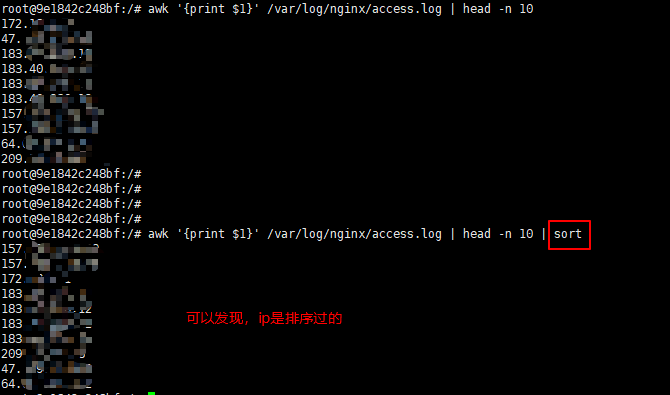
uniq -c從字面上的意思就是去重,uniq嘛,唯一,加上-c參數之后,就會統計行數,也就是說,這里就是去重+統計重復行數 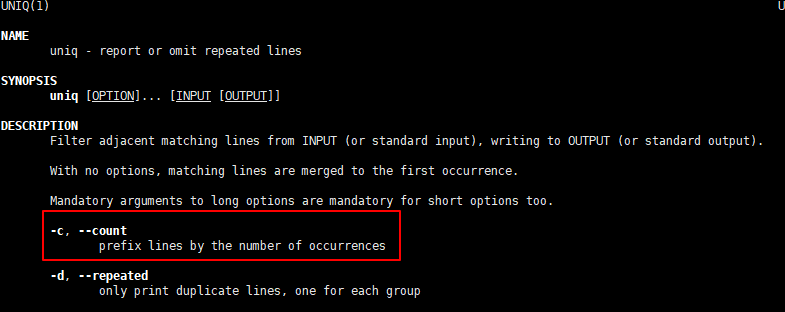
sort -nr -k1代表按照重復行出現的次序倒序排列,-k1代表是以第一列為標準排序,因為經過上面uniq -c之后,輸出的結果是這樣子的


head -n 10就是之前講過的,取前10行
所以組合起來就能完成這個操作了
限于本人水平有限,難免會有些紕漏,如果有發現文章那里寫的不對的,歡迎指出,謝謝!
文章版權歸作者所有,未經允許請勿轉載,若此文章存在違規行為,您可以聯系管理員刪除。
轉載請注明本文地址:http://m.specialneedsforspecialkids.com/yun/125689.html
摘要:之基礎知識點總結第一章常用命令所謂的命令一般就是指指令,有很多中類型,默認的是,每一個都有自己的內置命令,數量都不相同,也就幾十種。兩個點加一個斜線,表示上一級目錄。表示上兩級目錄。參數可以讓命令遞歸刪除目錄及其內容,參數是,表示強制刪除。 前言 Linux之CentOS常用命令操作總結。 Linux之CentOS基礎知識點總結 第一章 Linux常用命令 所謂的Linux命令一般就是...
閱讀 730·2023-04-25 19:43
閱讀 3974·2021-11-30 14:52
閱讀 3801·2021-11-30 14:52
閱讀 3865·2021-11-29 11:00
閱讀 3796·2021-11-29 11:00
閱讀 3894·2021-11-29 11:00
閱讀 3571·2021-11-29 11:00
閱讀 6154·2021-11-29 11:00